登录
- 微信登录
- 手机号登录
微信扫码关注“汇帮科技”快速登录
Loading...
点击刷新
请在微信【汇帮科技】内点击授权
300秒后二维码将过期
二维码已过期,点击刷新获取新二维码
登录
登录
其他登录方式
修改日期:2025-09-12 10:00
在数字音频处理的世界里,音质和文件大小常常成为用户的两难选择。WAV格式作为未经压缩的原始音频代表,确实能提供出色的音质体验,但其庞大的体积却让存储和分享变得异常棘手。你是否曾因一个几分钟的音频文件就占用几百MB空间而感到困扰?或者因为发送大文件耗费时间而焦虑?这时,FLAC格式的出现无疑是一大福音——它既保留了无损音质的精髓,又通过高效压缩显著减小文件体积。选择合适的工具与方法,不仅能提升工作效率,还能确保音频质量不受损害。接下来,我们将深入探讨多种实用方案,帮助你轻松实现WAV到FLAC的转换,无论你是普通用户还是专业爱好者,都能找到适合自己的方式。

第一步:启动软件后,在首页菜单中,找到并点击“音频转换”功能模块。
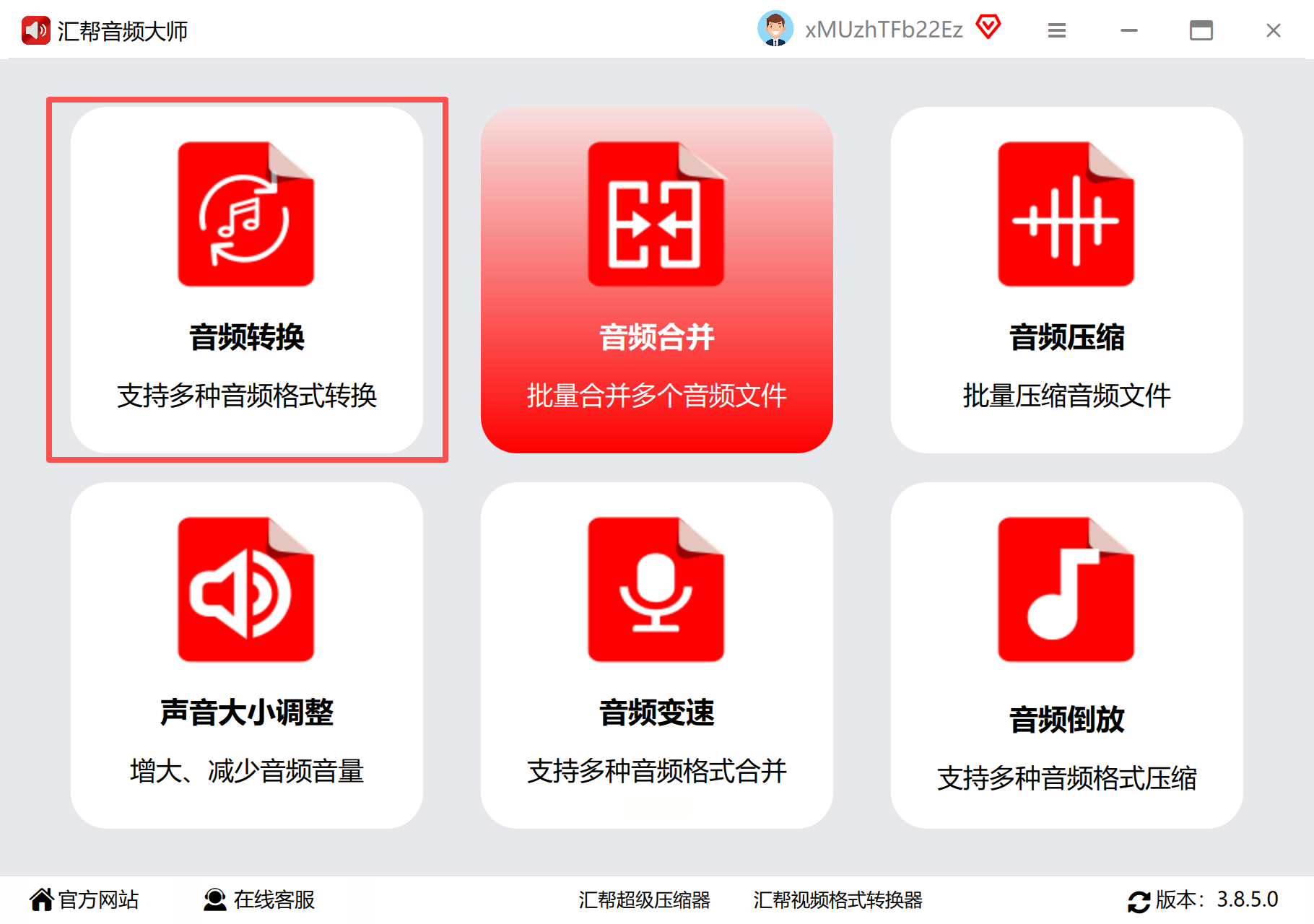
第二步:通过“添加文件”按钮,导入需要转换的WAV格式音频文件,支持批量操作以节省时间。
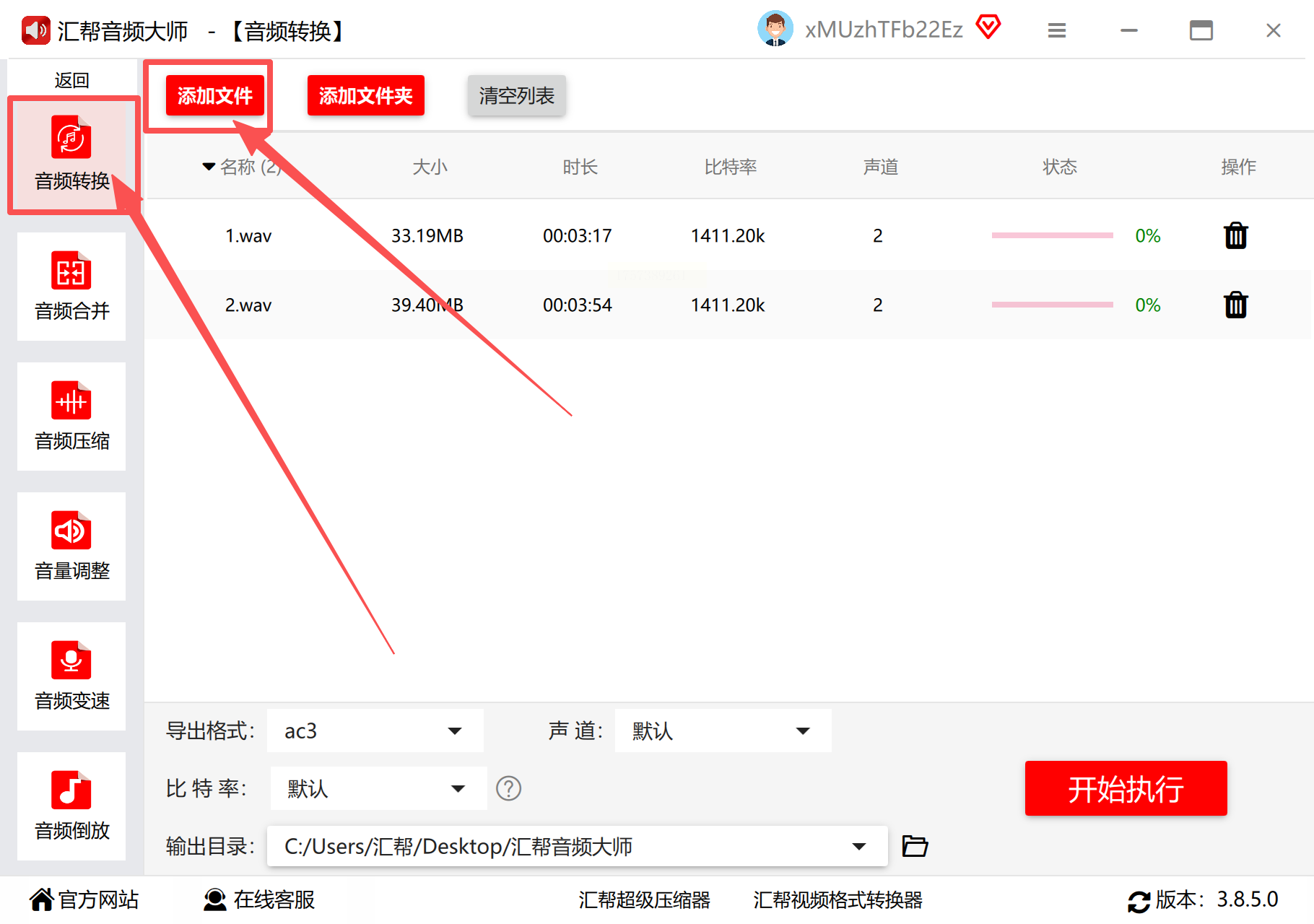
第三步:在输出设置中,将目标格式选为FLAC,确保无损压缩选项处于启用状态。
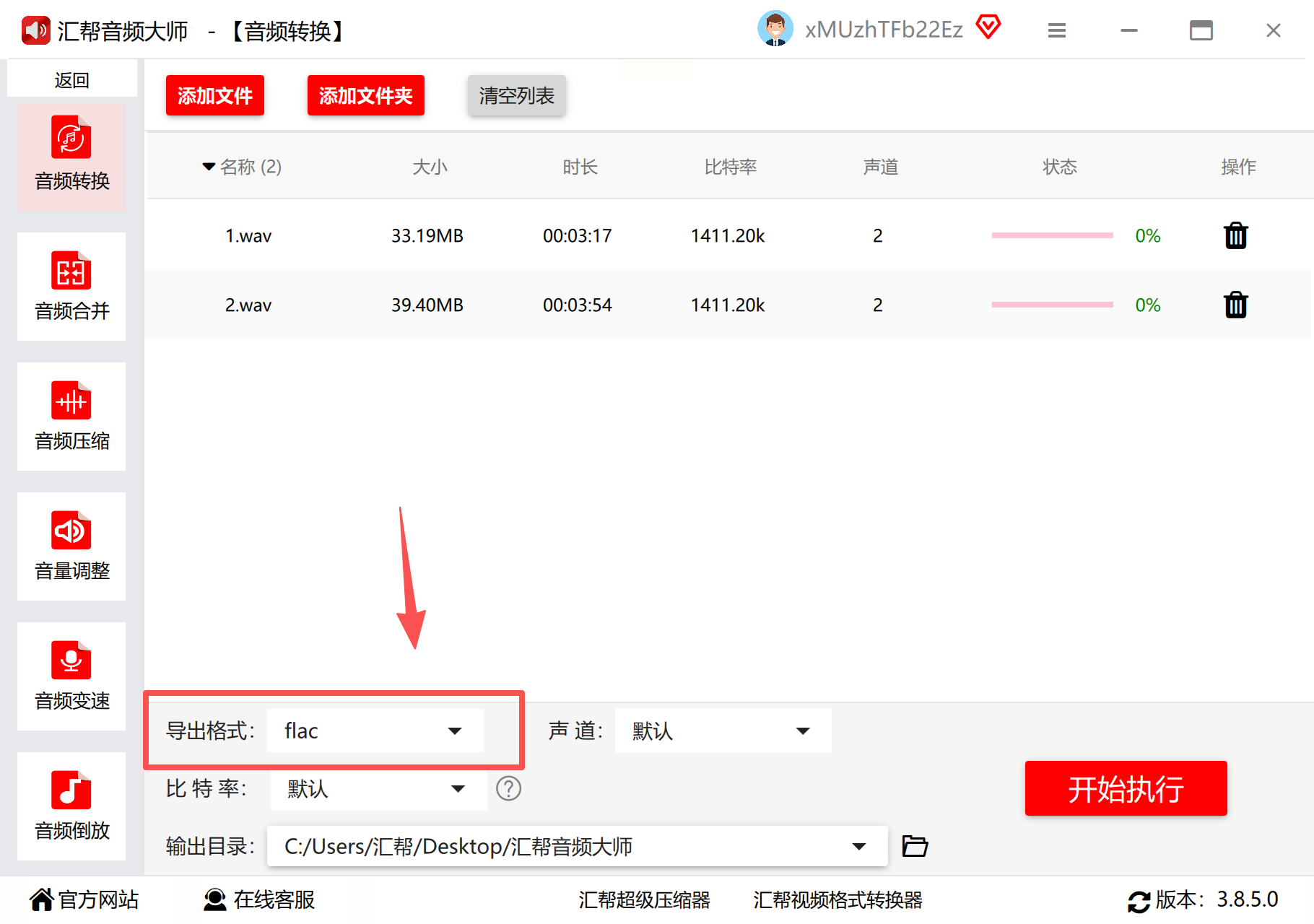
第四步:根据需求调整比特率参数,较高的数值通常带来更好的音质效果,但也会略微增加文件大小。
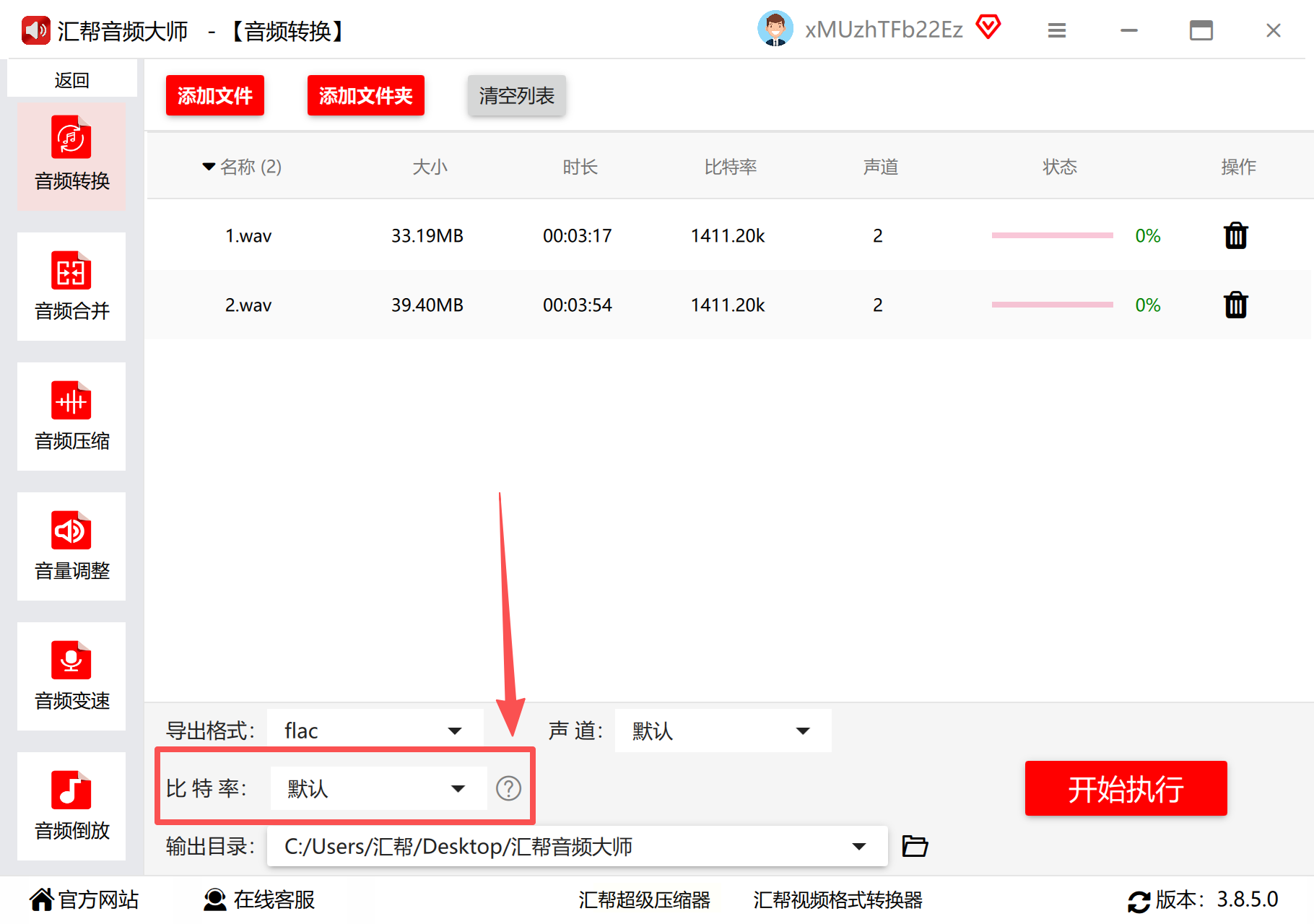
第五步:指定转换后文件的存储位置,避免后续查找困难。
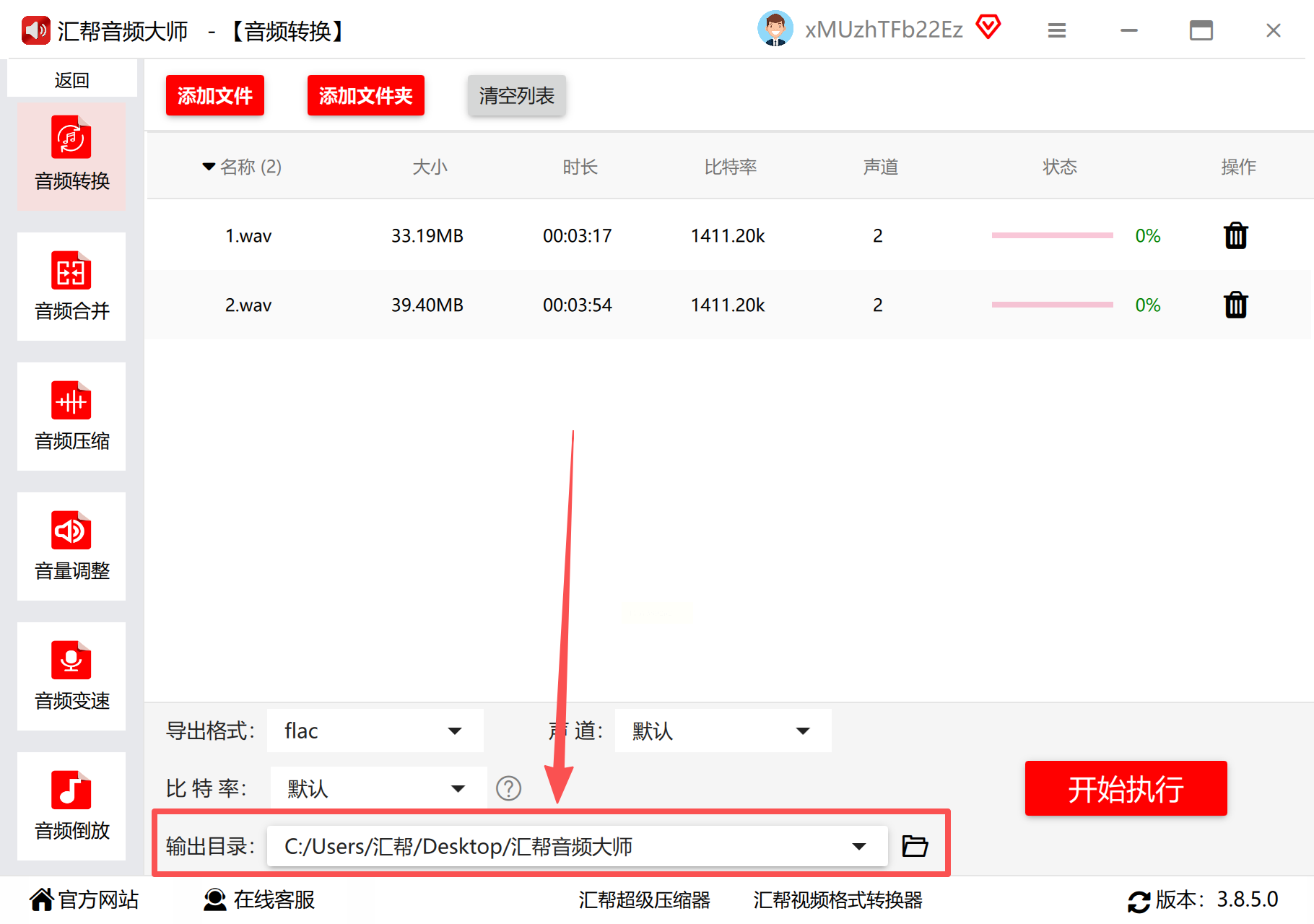
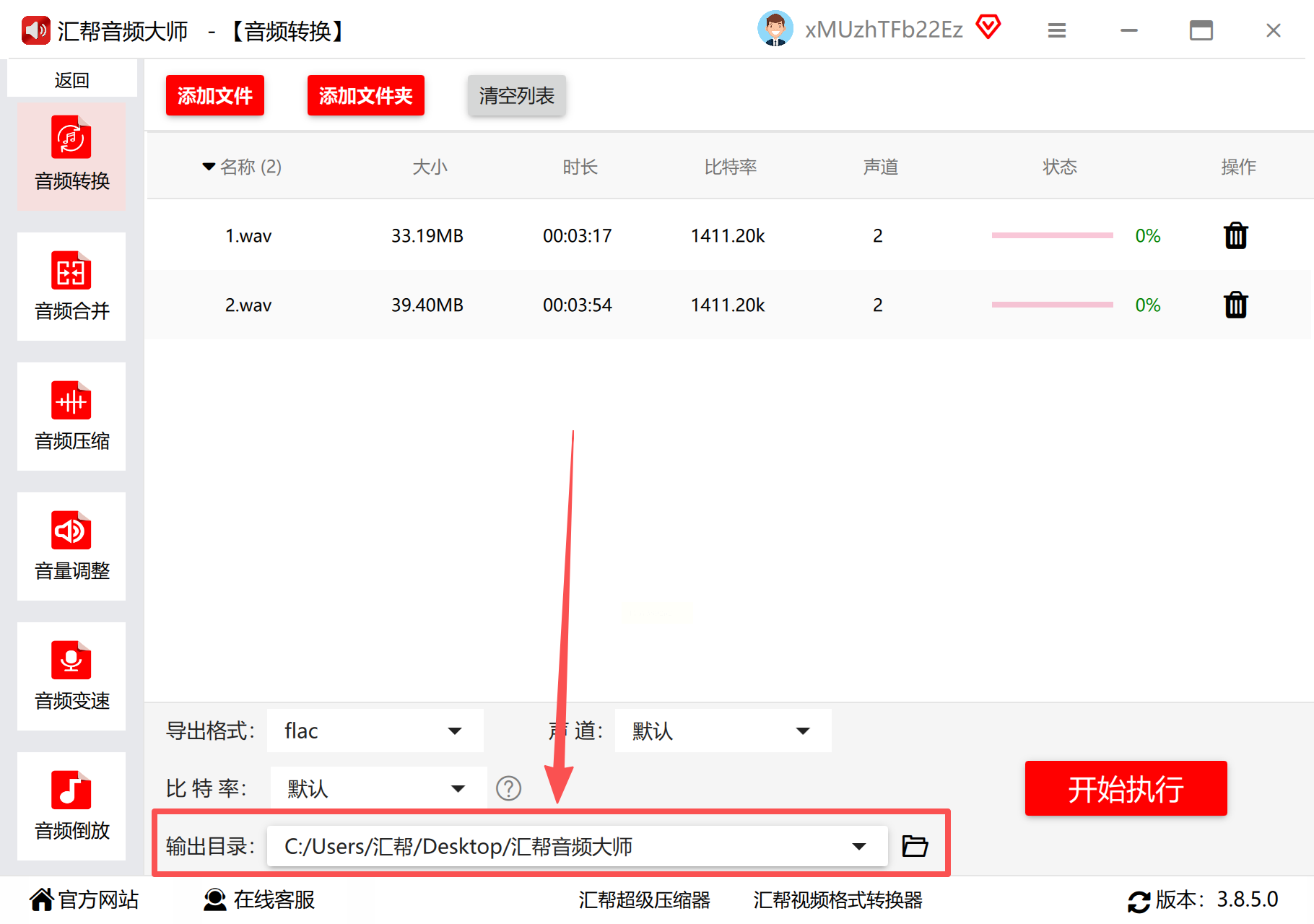
第六步:点击“开始执行”按钮,软件将自动处理转换任务,过程中可实时查看进度。
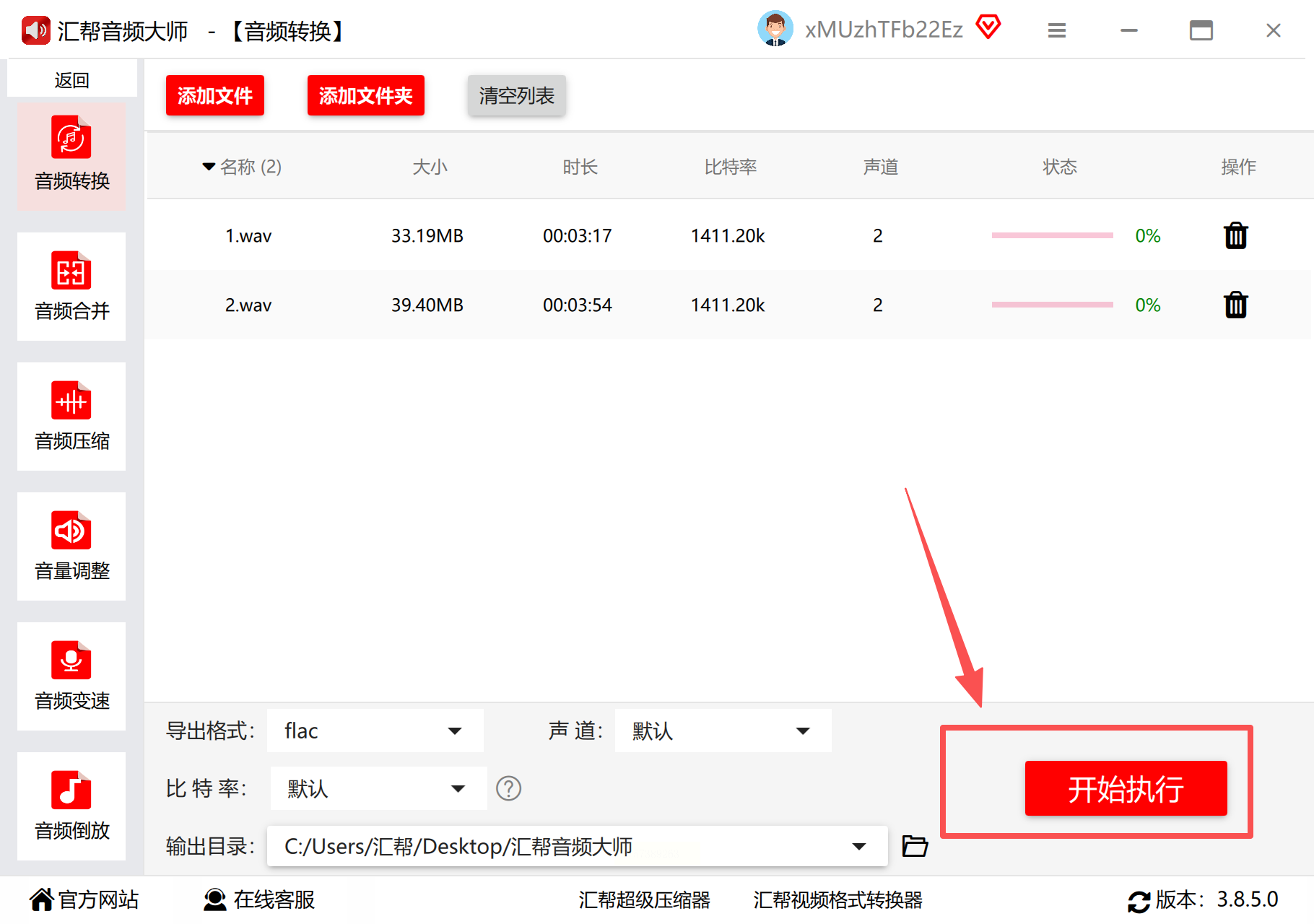
第七步:完成后,在输出文件夹中检查FLAC文件,确认音质和大小符合预期。

这种方法兼顾了速度与质量,非常适合日常办公或家庭使用。
Foobar2000是音频发烧友的经典选择,它以高度自定义和强大性能著称,但需要一些技术准备。
准备工作:先从官网下载并安装Foobar2000软件,同时从FLAC官方网站获取独立的编码器文件(flac.exe),并将其保存到电脑的指定目录中。
转换步骤:打开软件后,直接将WAV文件拖拽到播放列表内,右键点击选择“转换”选项中的高级设置。在弹出窗口中,选择FLAC作为输出格式,如果是首次使用,需手动指定flac.exe的路径位置。用户还可以调整压缩级别,一般推荐Level 8以最大化压缩效率,最后点击“Convert”按钮即可开始转换。
技术优势:这种方式支持批量处理多个文件,甚至能自动处理带CUE分轨的音频,确保原始PCM数据的完整性,非常适合专业音频编辑。
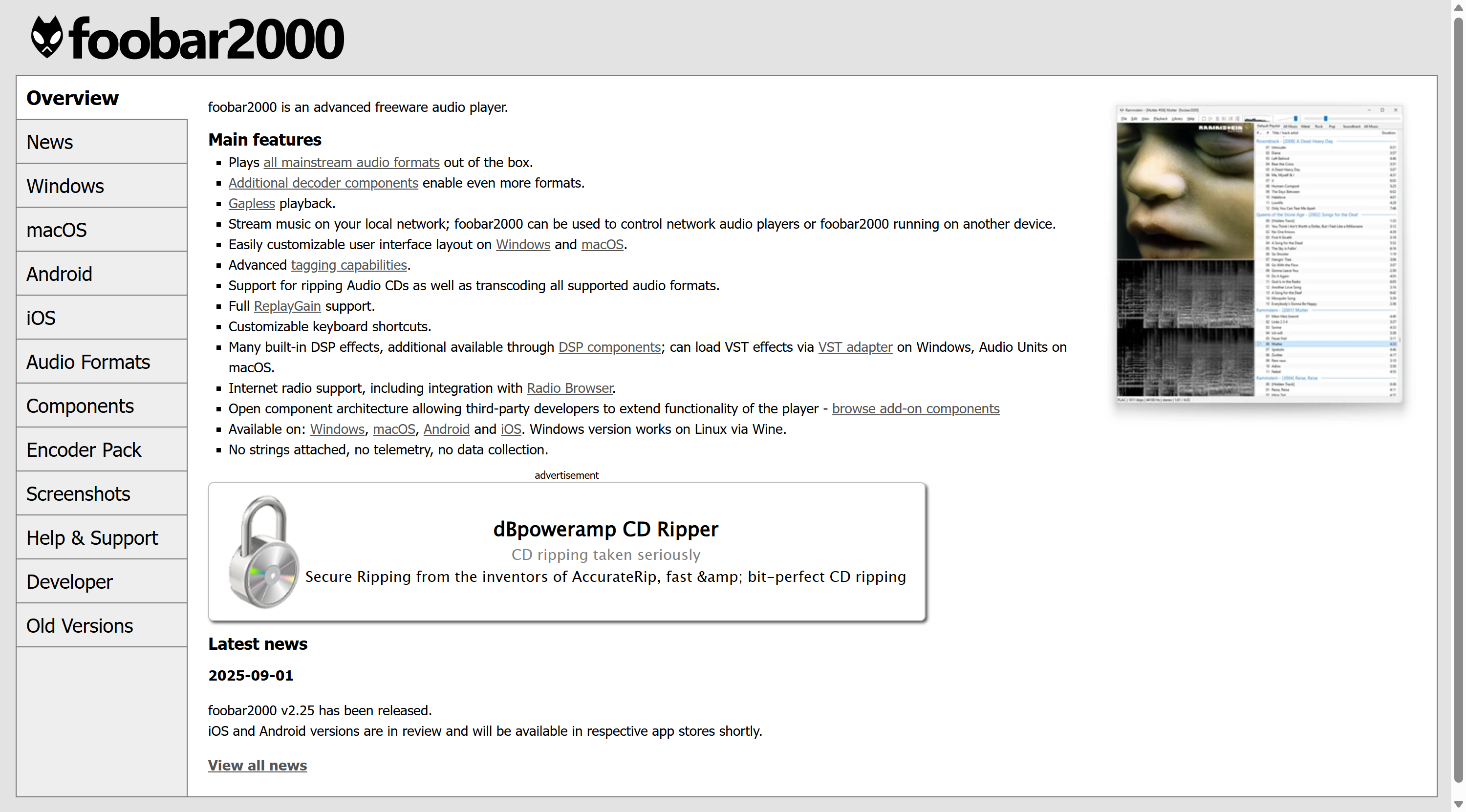
对于不喜欢安装软件的用户,在线工具如SIERT提供了便捷的解决方案,无需下载即可使用。
第一步:在浏览器中搜索SIERT音频处理工具,进入其官方网站的操作页面。
第二步:通过拖拽方式将WAV文件上传到指定区域,等待系统处理完成
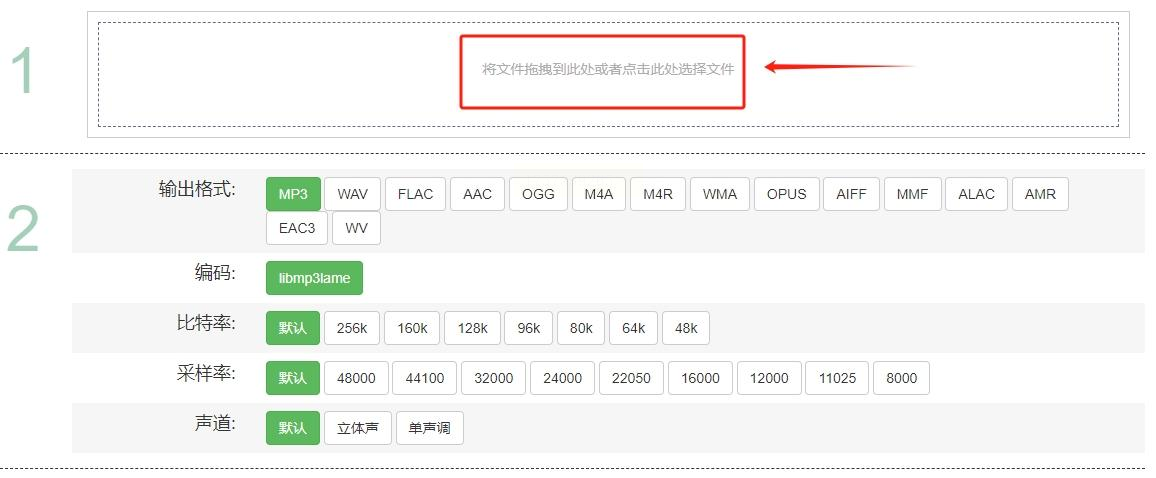
第三步:在输出格式下拉菜单中,选择FLAC格式,并根据需要调整其他参数如采样率。
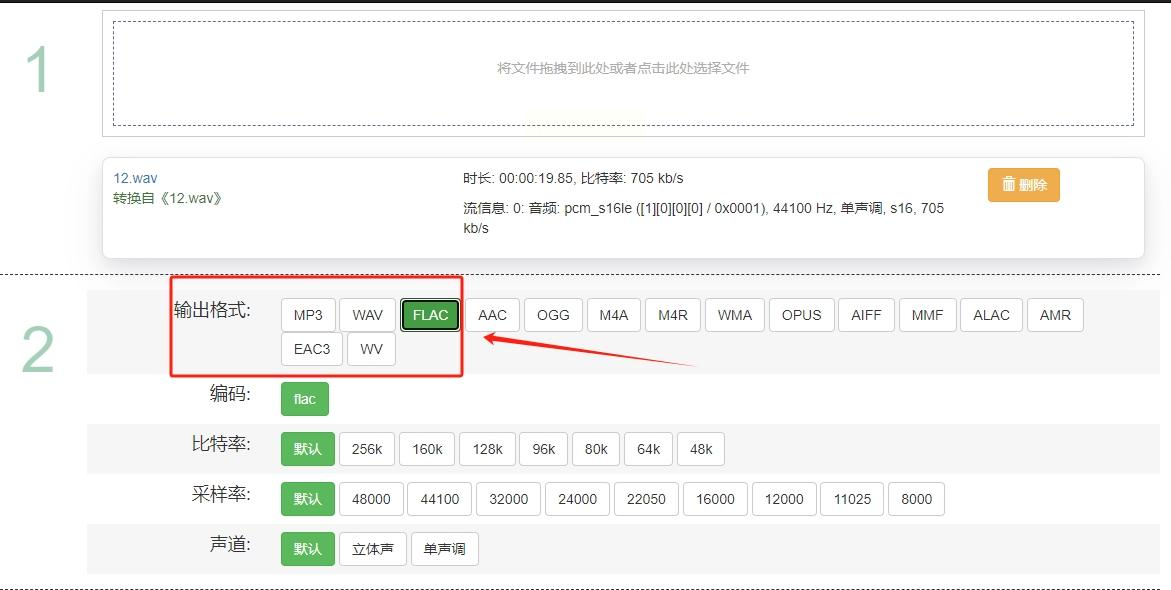
第四步:点击“开始转换”按钮,工具会自动运行,转换完成后页面会显示下载链接,点击即可保存FLAC文件到本地设备。
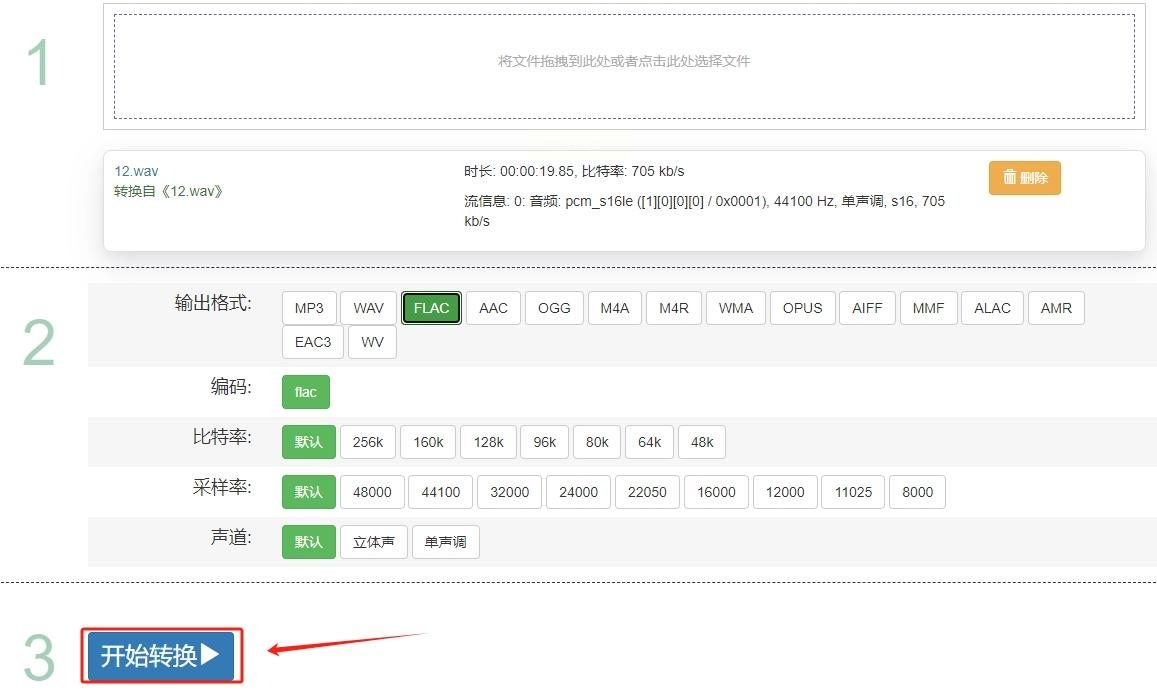
在线工具的优势在于跨平台使用,但需注意网络稳定性,以免影响大文件处理。
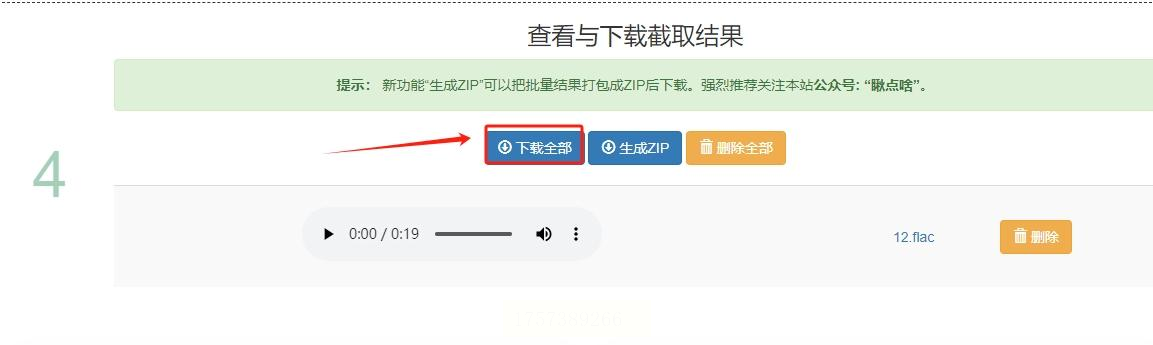
Online-Convert是一款功能专精的在线转换器,适合对音频参数有进阶需求的用户。
它允许用户在转换过程中自定义采样率、比特率等细节,从而精准控制输出音质。官网还提供了详细的操作指南,帮助用户快速上手。虽然需要联网操作,但其专业性和灵活性深受进阶用户喜爱,尤其适合处理高要求的音频项目。
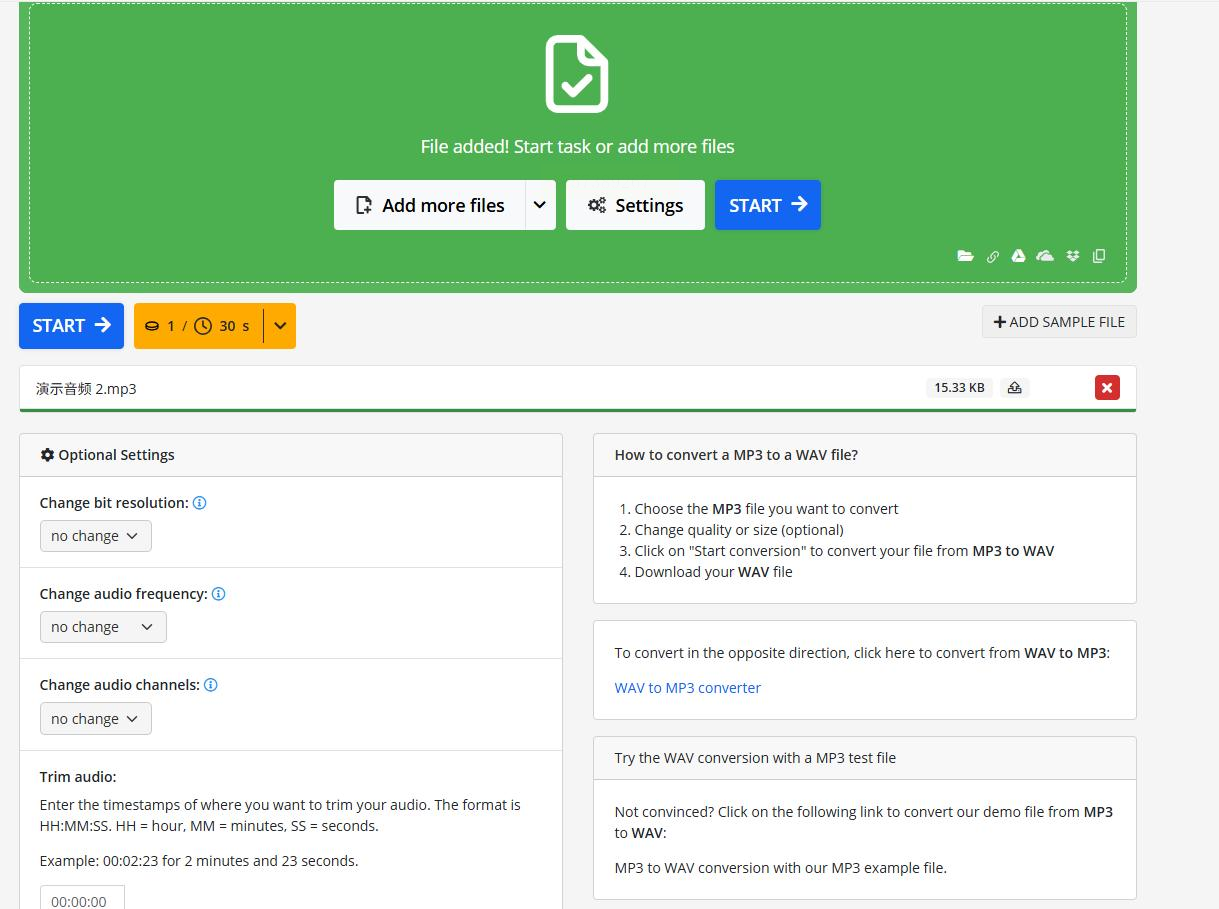
市面上还有许多类似软件,操作逻辑大同小异,但各有特色。
第一步:打开软件后,在主界面选择“音频转换”功能。
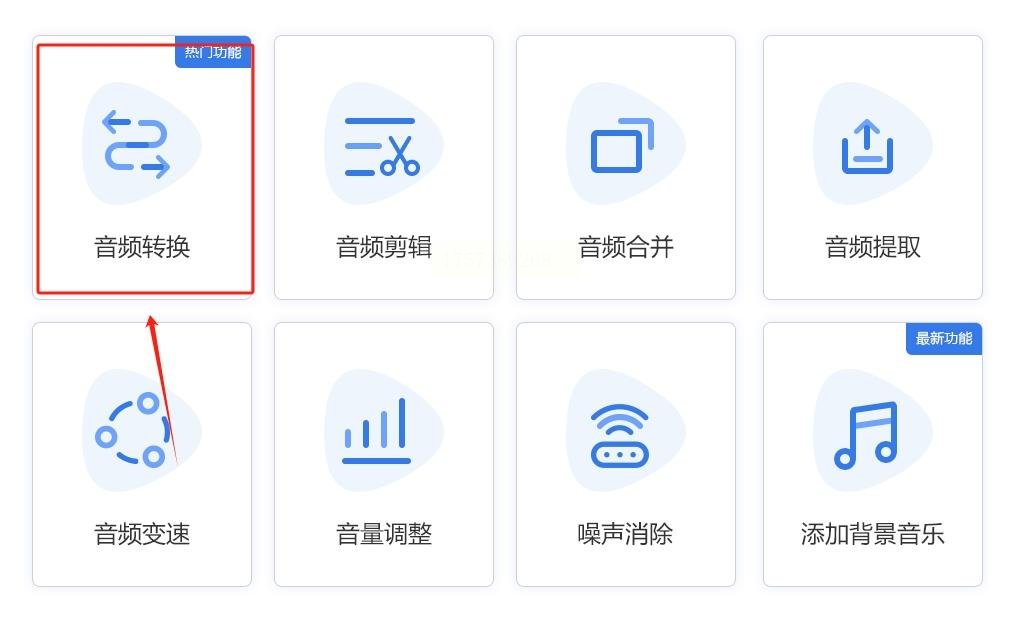
第二步:点击“添加文件”按钮,导入目标WAV文件。
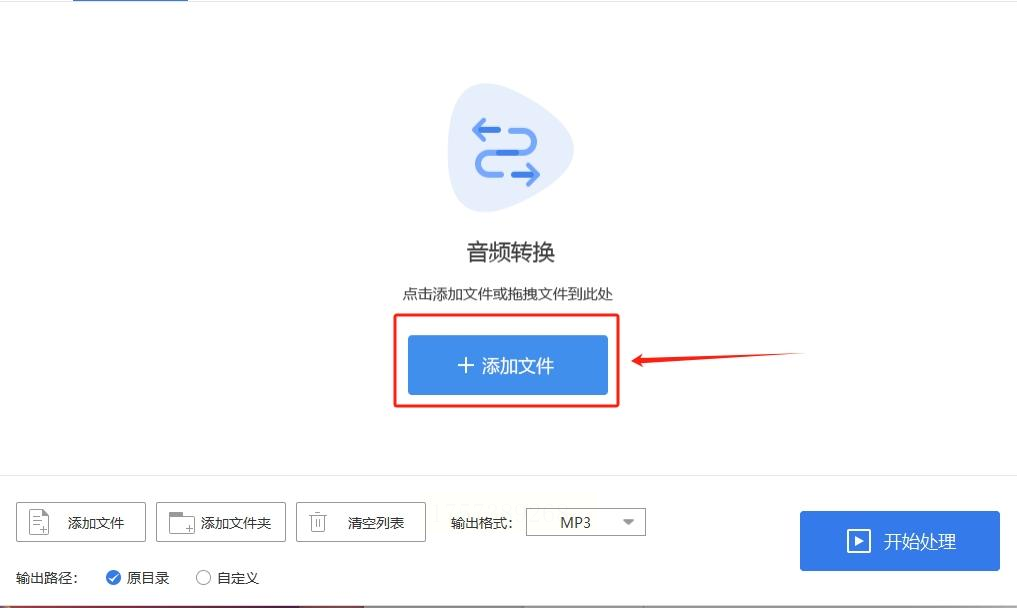
第三步:设置输出格式为FLAC,然后点击“开始处理”按钮启动转换。
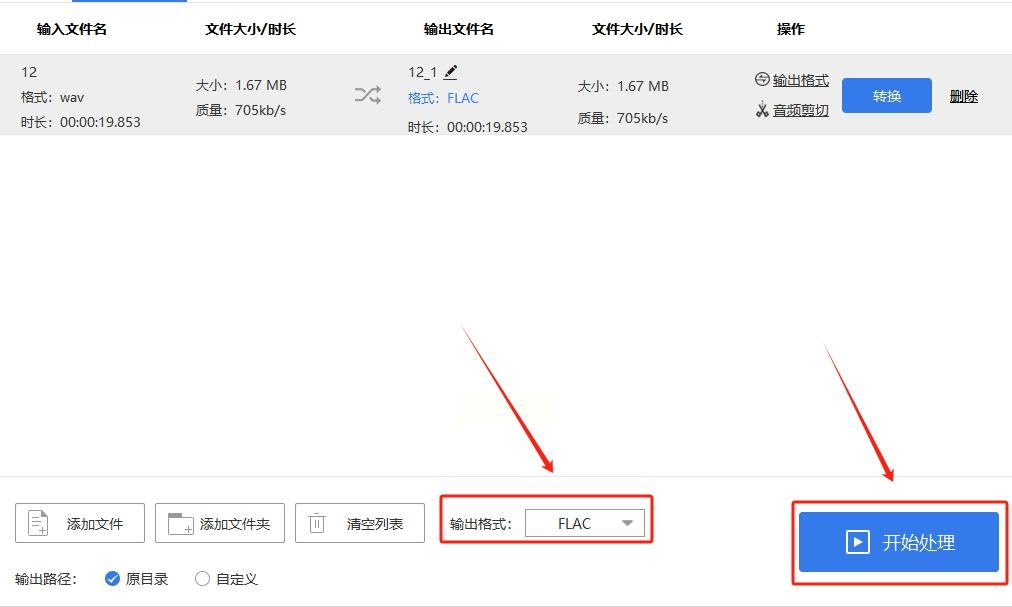
第四步:完成后通过“打开文件”选项直接查看结果。
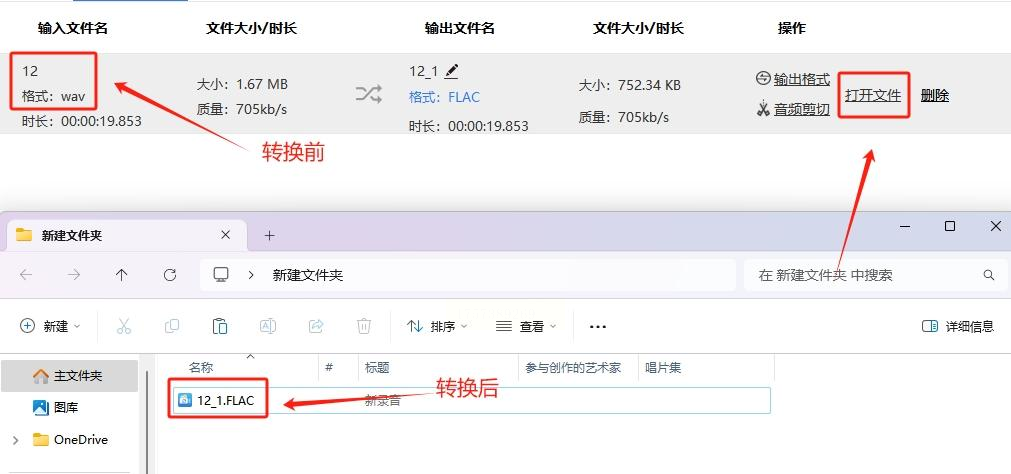
这类工具通常强调易用性,适合追求快速解决方案的用户,但建议先试用再决定是否长期使用。
迅捷音频转换器以用户友好著称,操作流程极其简化。
先从官网下载并安装软件,打开后选择“音频转换”功能,通过添加文件或拖拽方式导入WAV音频。在输出格式中选择FLAC,可调整压缩级别,设置保存路径后点击“全部转换”即可。它的高速处理能力适合大批量文件转换,节省等待时间。
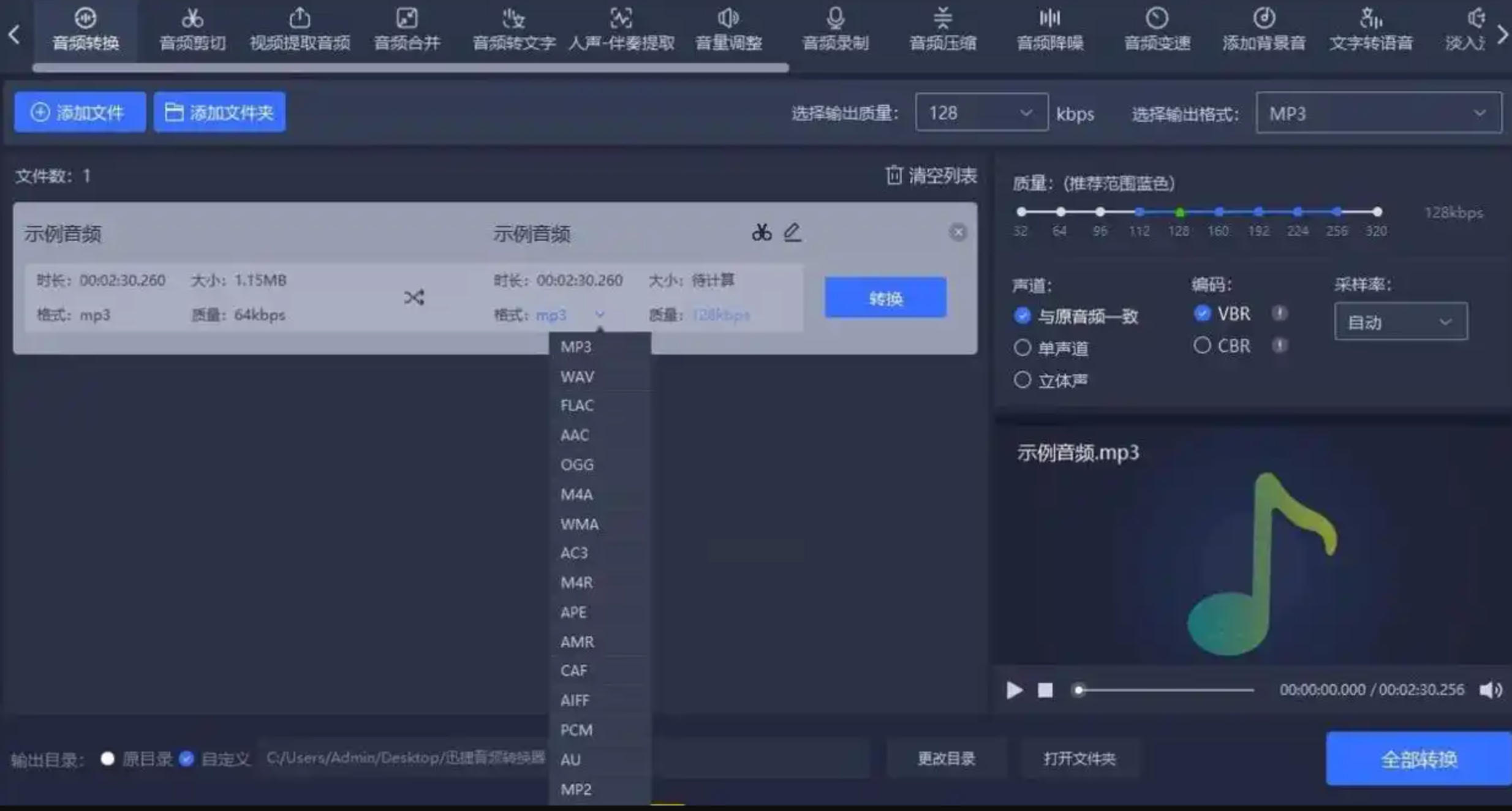
通过以上多种方法,你可以根据自身需求和技术水平选择最合适的方案。无论是安装软件还是使用在线工具,核心在于平衡音质、效率和便捷性。实验不同方法后,你会发现转换音频不再是难题,反而能提升工作效率和媒体管理体验。
如果想要深入了解我们的产品,请到 汇帮科技官网 中了解更多产品信息!
没有找到您需要的答案?
不着急,我们有专业的在线客服为您解答!

请扫描客服二维码